کاربرد کلیدهای تابعی (Function Keys) در پاور پوینت – راهنمای کامل (+ فیلم)
۵۷۲
۱۴۰۳/۰۹/۶
۳ دقیقه
PDF
آموزش متنی جامع
امکان دانلود نسخه PDF
آموزش ویدئویی
بسیاری از افراد آن طور که باید از کلیدهای تابعی کیبورد استفاده نمیکنند و گاها حتی به کاربردهای آنها آشنایی نیز ندارند. با این حال بسته به اپلیکیشنی که استفاده میکنید، این کلیدها میتوانند به شدت کاربردی باشند. نرمافزار «مایکروسافت پاورپوینت» (Microsoft PowerPoint) یکی از آن نرمافزارهایی است که ویژگیهای جالبی را در پشت کلیدهای تابعی مخفی کرده است. در این مطلب شما را با کاربردهای هر کدام از این کلیدها آشنا خواهیم کرد.


فیلم آموزشی کلیدهای تابعی در پاورپوینت
F1
- F1: زمانی که در حالت ویرایش باشید، با فشار دادن کلید F1 منوی راهنما (Help) ظاهر خواهد شد. اگر در حالت اسلایدشو باشید، فشردن این کلید گزینههای کنترل اسلایدشو را نمایان میکند تا بتوانید به سادگی در اسلایدشو خود به جلو یا عقب بروید.
- Ctrl + F1: پنل وظایف (Task Pane) فعلی را بسته یا باز میکند.
F2
- F2: اگر یک شیء داشته باشید که شامل متن میشود (نظیر جعبه متن)، فشردن کلید F2 بین حالت انتخاب و ویرایش متن یا خود شیء جابهجا خواهد شد.
- Ctrl + F2: پنجرهی چاپ را باز خواهد کرد که بتوانید پیشنمایش سند خود را مشاهده کرده و آن را چاپ کنید.
- Alt + F2: پنجرهی «Save As» را باز خواهد کرد.
- Alt + Shift + F2: ارائهای که در حال کار بر روی آن هستید را ذخیره میکند. توجه داشته باشید که تمام ارائههای باز شما ذخیره نخواهند شد.
F3
- Shift + F3: حالت بزرگی و کوچکی حروف متن انتخاب شده را تغییر میدهد. فشردن این کلیدها به ترتیب بین حالات «Initial Letter Case» با حروف بزرگ در ابتدای هر کلمه، «ALL CAPS CASE» با تمام حروف به صورت بزرگ و «lower case» با تمام حروف به صورت کوچک میچرخد.
F4
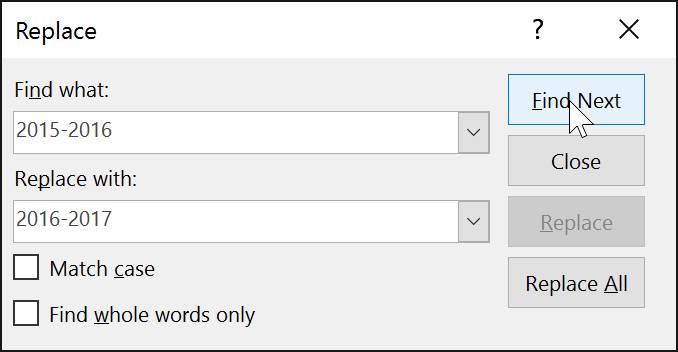
- F4: آخرین عملی که انجام داده باشید را تکرار خواهد کرد.
- Shift + F4: آخرین عمل «Find» یا جستوجویی که انجام داده باشید را تکرار میکند. کاربرد این کلیدها زمانی است که میخواهید آخرین نتیجهی جستوجوی خود را بررسی کنید ولی نمیخواهید پنجرهی «Find and Replace» را باز نگه دارید.
- Ctrl + F4: پنجرهی ارائه را میبندند.
- Alt + F4: از مایکروسافت پاورپوینت خارج میشود و تمامی ارائههایی که باز باشند پس از تایید و ذخیره توسط شما بسته خواهند شد.
F5
- F5: اسلایدشو از ارائهی فعلی و از اسلاید اول اجرا خواهد شد.
- Shift + F5: اسلایدشو از اسلاید فعلی آغاز خواهد شد. زمانی که میخواهید نحوهی نمایش اسلایدشو خود را مشاهده کنید کاربرد خواهد داشت.
- Ctrl + F5: اندازهی پنجرهی ارائه بزرگ خواهد شد.
F6
- F6: نشانهگر بین زبانهها، کاربرگها، منوها و نوار وضعیت جابهجا خواهد شد.
- Shift + F6: نشانهگر در جهت مخالف بین زبانهها، کاربرگها، منوها و نوار وضعیت جابهجا خواهد شد.
- Ctrl + F6: اگر بیش از یک ارائه باز باشد، به ارائهی بعدی خواهید رفت.
- Ctrl + Shift + F6: اگر بیش از یک ارائه باز باشد، به ارائهی قبلی خواهید رفت.
F7
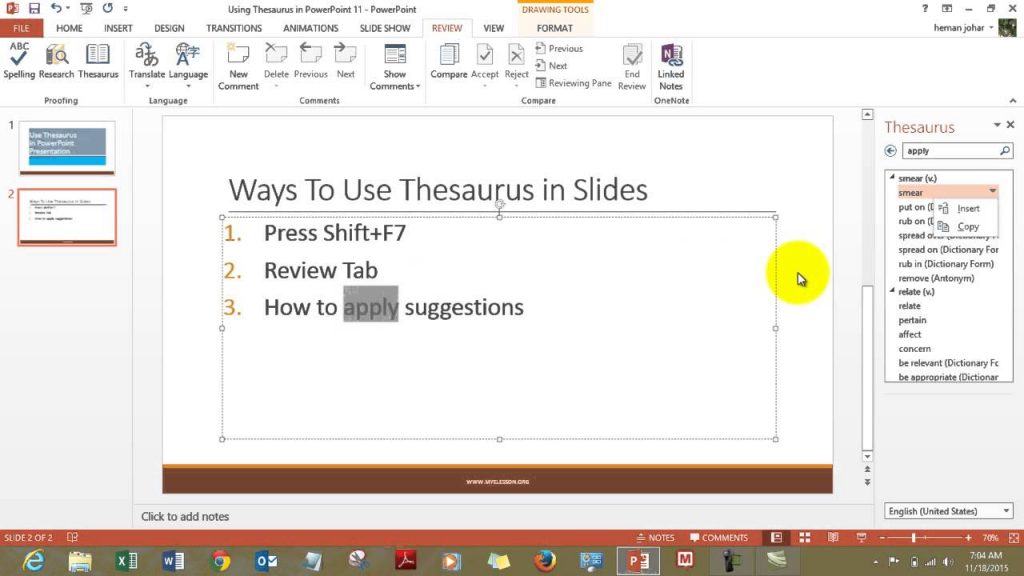
- F7: پنل ویرایشگر باز شده و در ارائهی شما به دنبال مشکلات تایپی و گرامری میگردد.
- Ctrl + F7: پنجرهی ارائه را جابهجا خواهد کرد (به شرطی که تمام صفحه نباشد).
- Shift + F7: «thesaurus» را باز خواهد کرد. اگر یک کلمهی انگلیسی را انتخاب کرده باشید و این کلید را فشار دهید، «thesaurus» به دنبال کلمات جایگزین خواهد گشت.
F8
- Alt + F8: کادر ماکروها باز خواهد شد.
- Ctrl + F8: اندازهی پنجرهی ارائه را تغییر میدهد (به شرطی که تمام صفحه نباشد).
F9
- Shift + F9: نمایش یا عدم نمایش خطوط راهنما
- Ctrl + F9: پنجرهی ارائهی فعلی را کوچک میکند.
- Alt + F9: نمایش یا عدم نمایش خطوط راهنمای قابل جابهجایی
F10
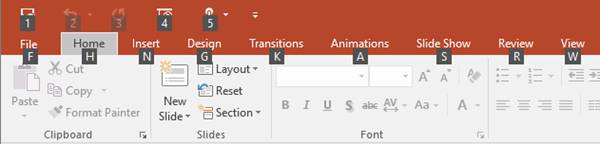
- F10: راهنمای کلیدها را روشن یا خاموش میکند. راهنمای کلیدها یک حرف در منو زیر هر گزینه نمایش میدهد تا بتوانید با استفاده از آن کلیدها گزینهی مورد نظر خود را فعال کنید.
- Shift + F10: منوی راست کلیک را نمایش میدهد.
- Ctrl + F10: پنجرهی ارائه را کوچک یا بزرگ میکند.
- Alt + F10: پنجرهی نرمافزار را بزرگ میکند.
- Alt + Shift + F10: منو یا پیام برچسب هوشمند (Smart Tag) را نمایش میدهد. اگر بیش از یک Smart Tag وجود داشته باشد، به تگ بعدی خواهد رفت.
F11
- Alt + F11: بین ویرایشگر ویژوال بیسیک و پنجرهی فعال قبلی جابهجا خواهید شد.
- Alt + Shift + F11: ویرایشگر اسکریپت مایکروسافت را باز میکند.
F12
- F12: پنجرهی «Save As» را باز میکند.
- Shift + F12: ارائه را ذخیره میکند.
- Ctrl + F12: پنجرهی «Open» را باز میکند.
- Ctrl + Shift + F12: پنجرهی «Print» را باز میکند.
اگر این مطلب برایتان مفید بوده است، آموزشهای زیر نیز به شما پیشنهاد میٰشوند:
- آموزش مهارت های ارائه و طراحی اسلاید
- آموزشهای مجموعه نرمافزاری آفیس
- آموزش مهارتهای اساسی کامپیوتر
- کاربرد کلیدهای تابعی (Function Keys) در Word — راهنمای کامل
- پاورپوینت را بیاموزید – آموزش مقدماتی نرمافزار PowerPoint
^^
اگر پرسشی درباره این مطلب دارید، آن را با ما مطرح کنید.
ثبت نظر
منابع:
HowToGeekPDF
مطالب مرتبط











